腾讯云云服务器CVM - 设置允许多用户远程登录 Windows 云服务器
文档简介:
操作场景:
本文档以 Windows Server 2016 操作系统云服务器为例,指导您配置多用户远程登录 Windows 云服务器。
注意:
微软提供的多用户远程登录功能试用期为120天,若未购买多用户登录授权(RDS CALs),则试用期结束后会导致无法通过远程桌面登录云服务器,只能通过 mstsc /admin 命令登录。
操作场景
本文档以 Windows Server 2016 操作系统云服务器为例,指导您配置多用户远程登录 Windows 云服务器。
注意
微软提供的多用户远程登录功能试用期为120天,若未购买多用户登录授权(RDS CALs),则试用期结束后会导致无法通过远程桌面登录云服务器,只能通过 mstsc /admin 命令登录。Windows Server 默认允许2个用户同时登录,可满足多数需求。请您结合实际业务场景进行评估,若有强烈需求需配置多用户远程登录,请参考本文进行操作。
操作步骤
添加远程桌面服务
1. 登录 Windows 云服务器。
2. 在操作系统界面单击

,在弹出的界面中选择

,打开服务器管理器。如下图所示:
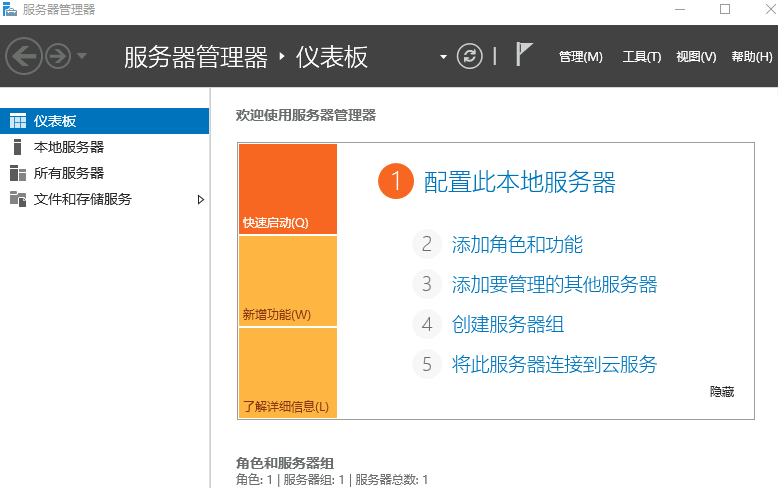


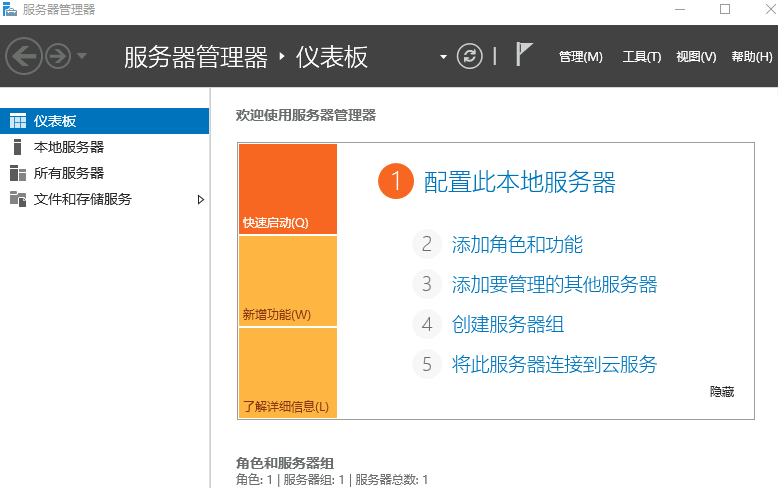
3. 单击添加角色和功能,弹出添加角色和功能向导窗口。
4. 在添加角色和功能向导窗口中,保持默认参数,连续单击三次下一步。
5. 在选择服务器角色界面,勾选远程桌面服务,单击下一步。如下图所示:


6. 保持默认参数,连续单击两次下一步。
7. 在选择角色服务界面,勾选远程桌面会话主机。如下图所示:
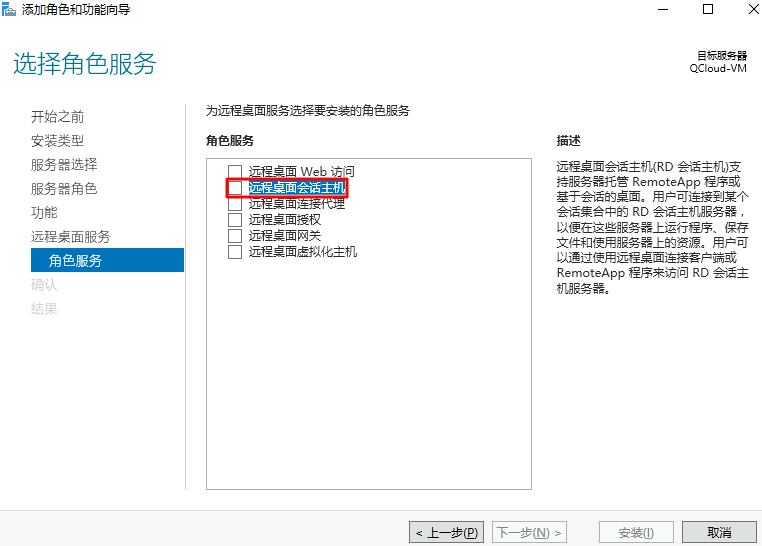
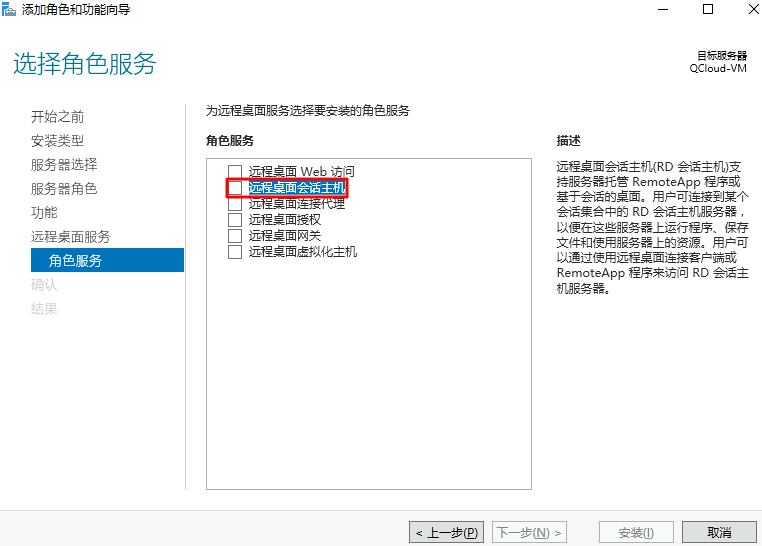
8. 弹出添加 远程桌面会话主机 所需的功能提示框。在提示框中,单击添加功能。如下图所示:
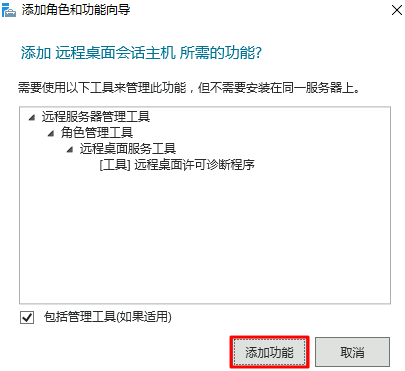
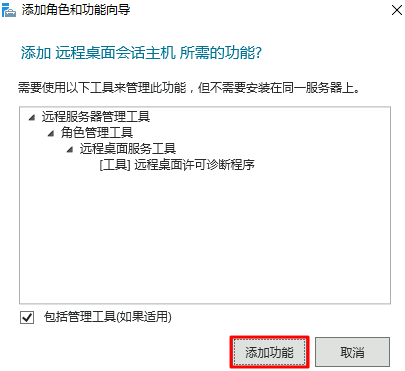
9. 在选择角色服务界面,勾选远程桌面授权。如下图所示:
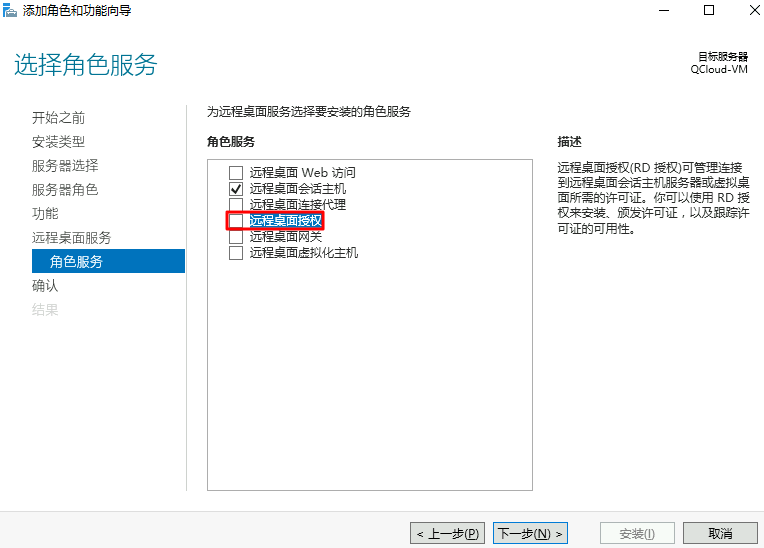
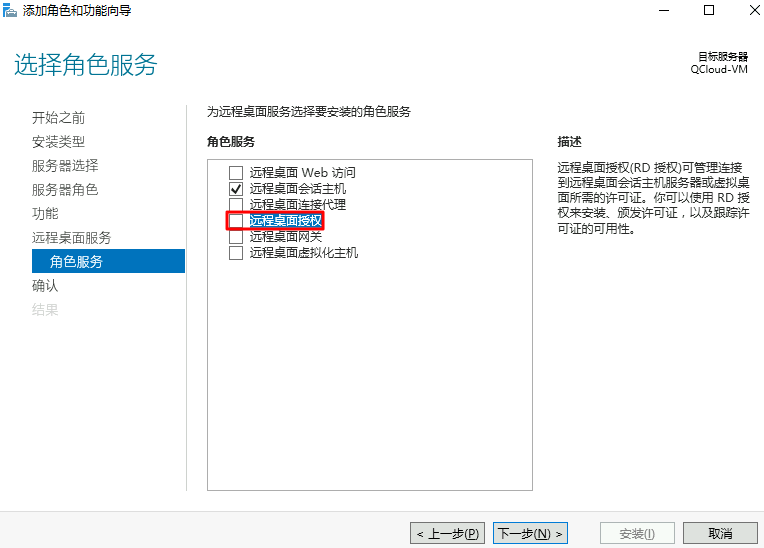
10. 弹出添加 远程桌面授权 所需的功能提示框。在提示框中,单击添加功能。如下图所示:
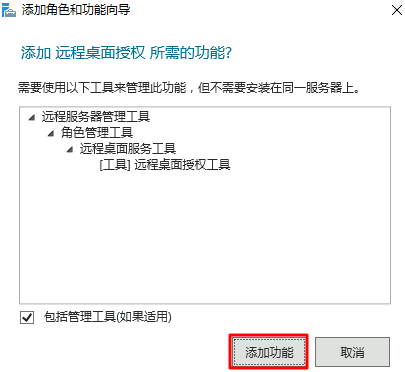
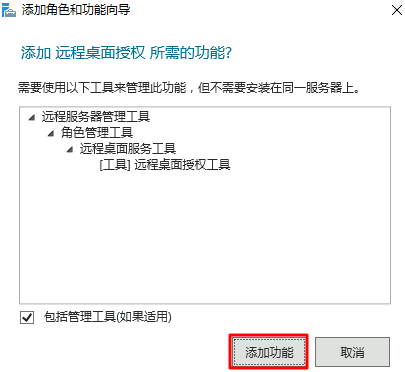
11. 单击下一步。
12. 勾选如果需要,自动重新启动目标服务器,并在弹出的提示框中单击是。
13. 单击安装,等待远程桌面服务安装完成。
申请多用户登录授权许可证
1. 在操作系统界面单击

,在弹出的界面中选择

,打开服务器管理器。


2. 在服务器管理器窗口中,选择右上角的工具 > Remote Desktop Services > 远程桌面授权管理器。
3. 在弹出的 RD 授权管理器窗口中,右键单击服务器所在行,并选择激活服务器。如下图所示:
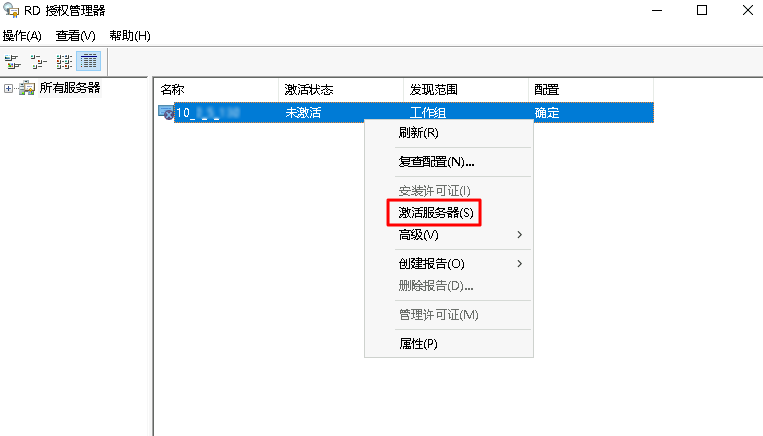
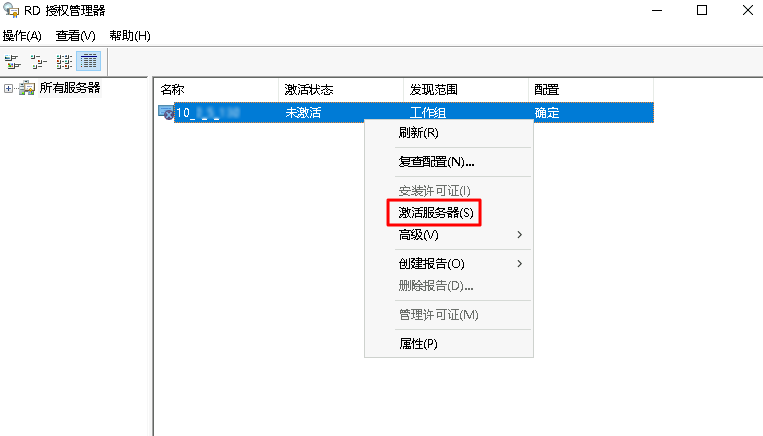
4. 在弹出的服务器激活向导窗口中,单击下一步。
5. 在连接方法设置中,您可参考下方的描述并结合实际情况进行选择,并单击下一步。
(如果您使用远程桌面连接,请选择 web 浏览器,本文以该场景为例进行说明)
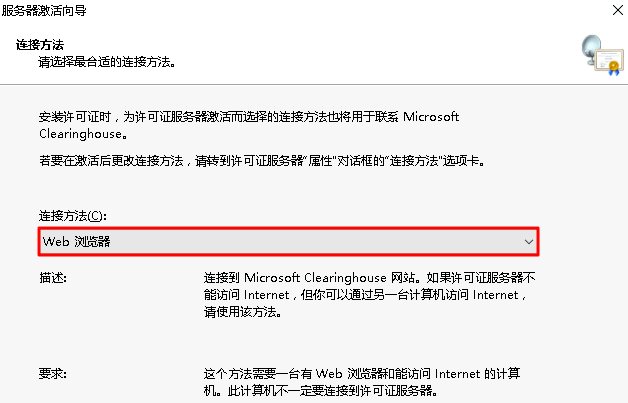
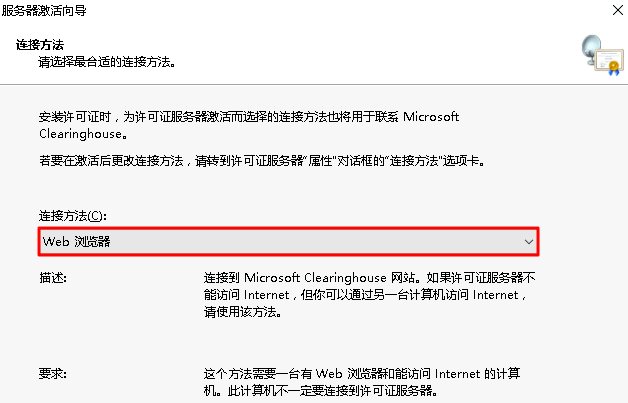
6. 在
许可证服务器激活
中,记录产品 ID 并访问 远程桌面授权网站。
7. 在远程桌面授权网站中,选择“启用许可证服务器”,并单击下一步。如下图所示:
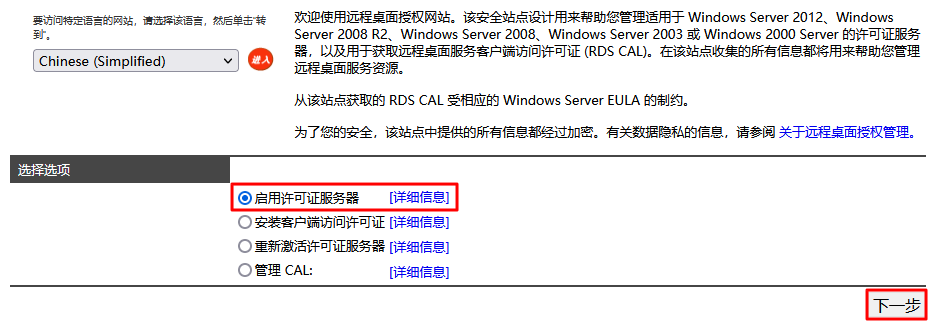
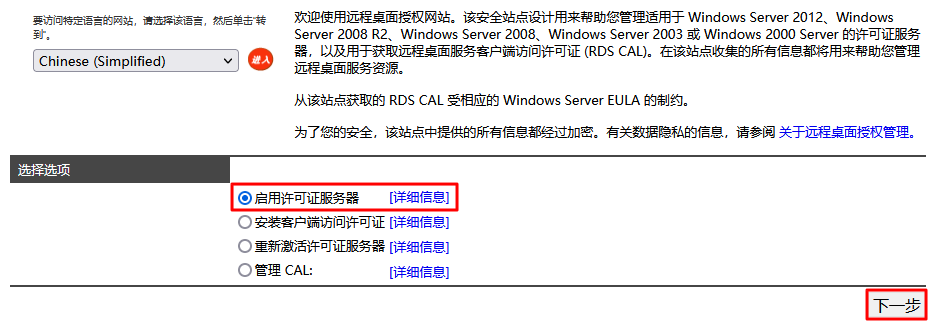
8. 输入 步骤6 获取的产品 ID,并根据实际情况填写公司信息后,单击下一步。如下图所示:
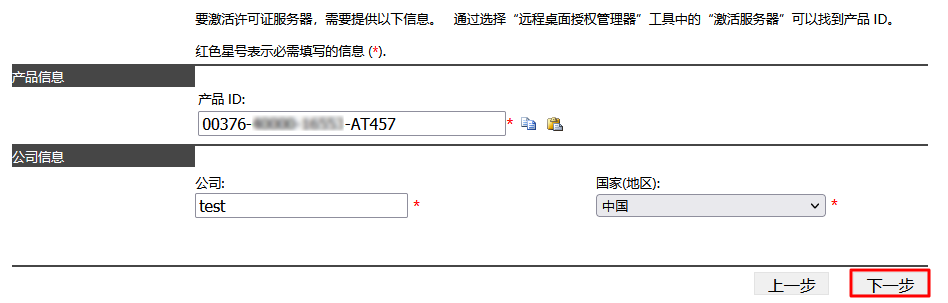
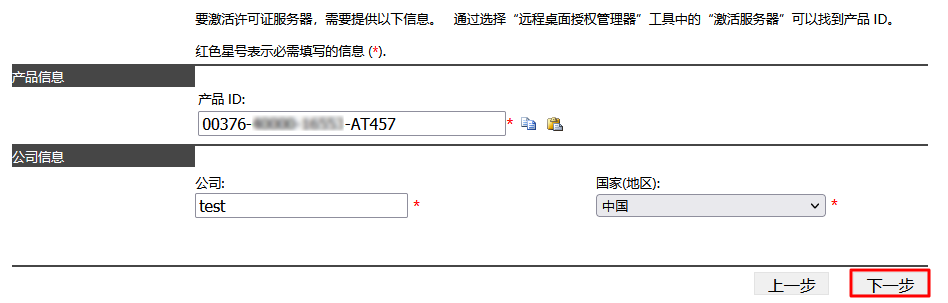
9. 确认输入信息无误后,单击下一步。
10.
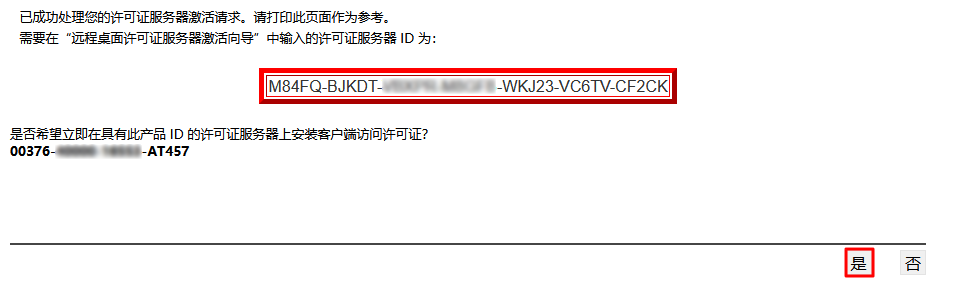
记录许可证服务器 ID
,并单击是。如下图所示:
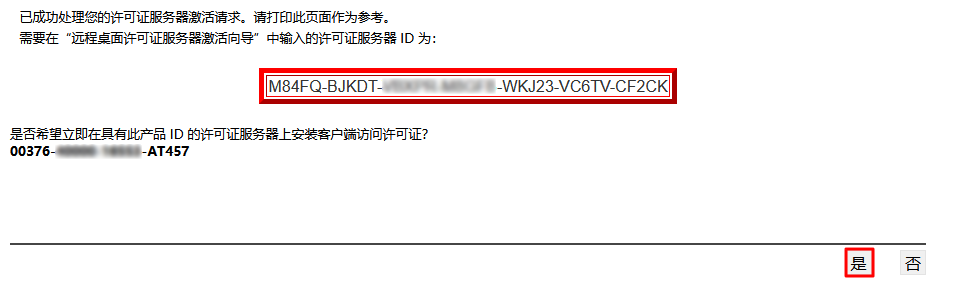
11. 输入上一步获取的许可证服务器 ID,并按需选择授权信息,填写公司信息后单击下一步。如下图所示:
本文授权信息以选择企业协议为例。
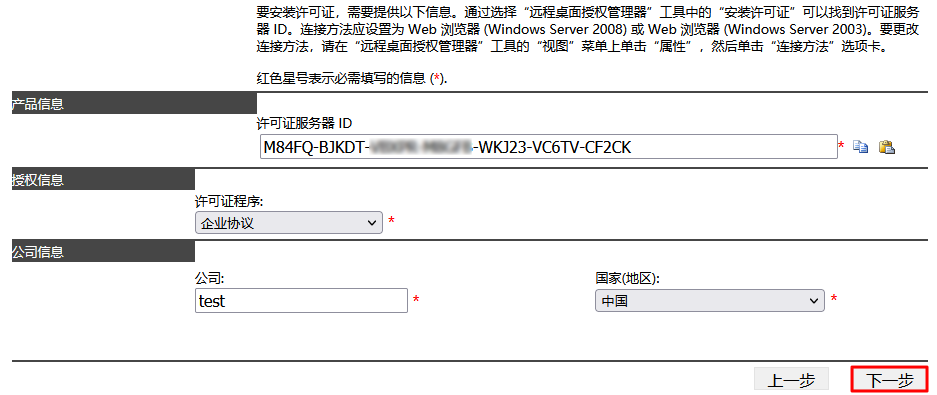
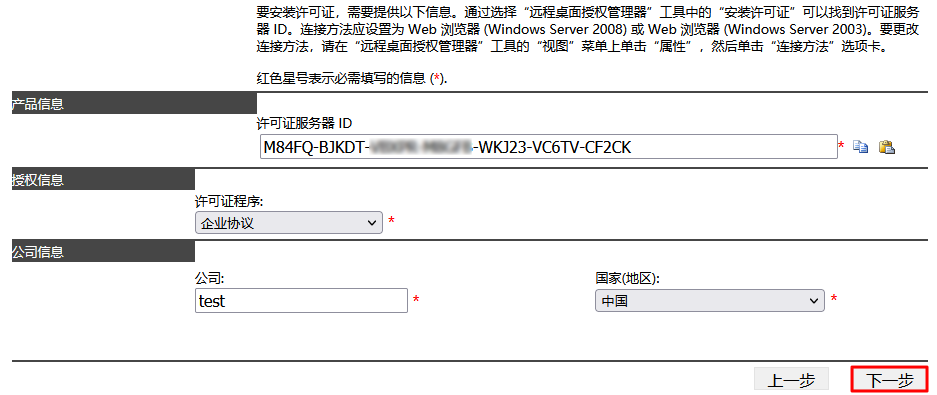
12. 选择产品类型,并输入数量及许可证授权信息。如下图所示:
说明
您可前往 微软官网,联系客服购买 RDS CALs 授权。
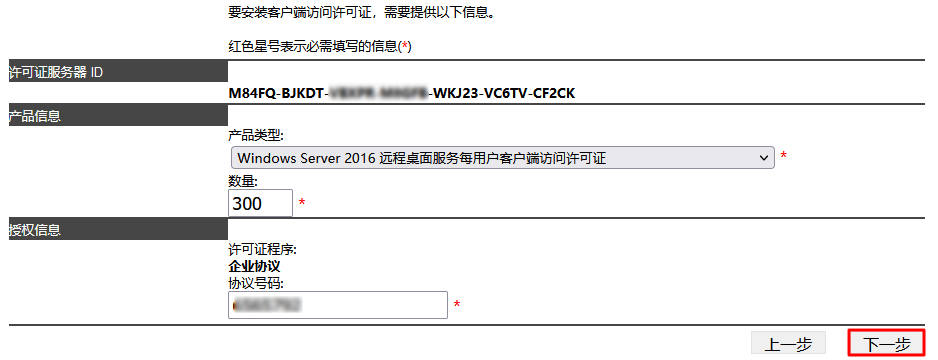
13. 确认信息无误后,单击下一步。
14.
获取并记录密钥包 ID
。如下图所示:
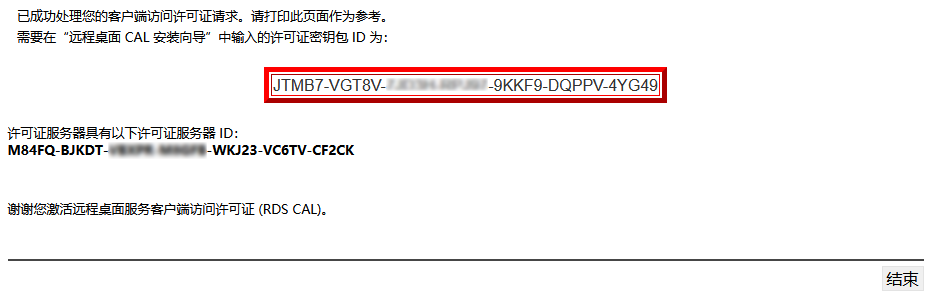
15. 单击结束。
激活远程桌面服务许可证服务器
1. 在操作系统界面单击

,在弹出的界面中选择

,打开服务器管理器。


2. 在服务器管理器窗口中,选择右上角的工具 > Remote Desktop Services > 远程桌面授权管理器。
3. 在弹出的 RD 授权管理器窗口中,右键单击服务器所在行,并选择激活服务器。如下图所示:
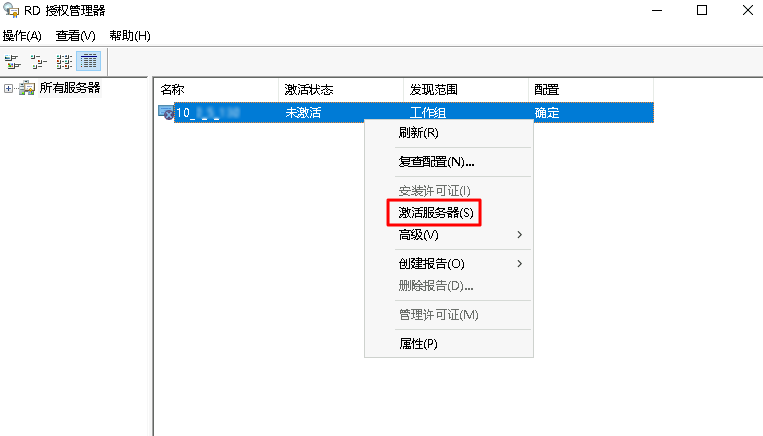
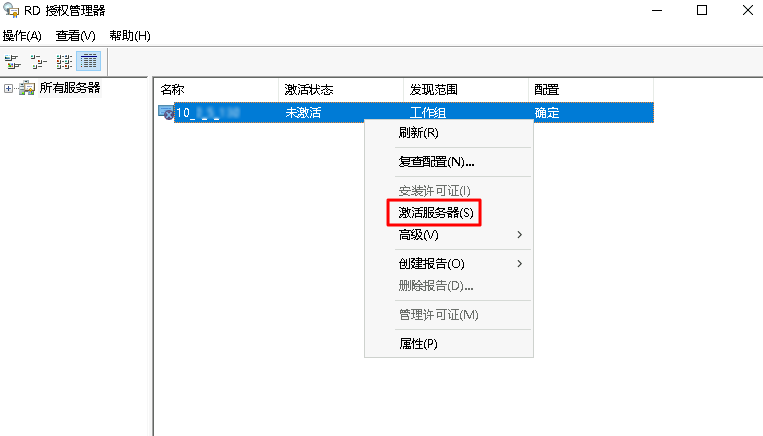
4. 在弹出的服务器激活向导窗口中,单击下一步。
5. 在连接方法设置中,您可参考下方的描述并结合实际情况进行选择,并单击下一步。
(如果您使用远程桌面连接,请选择“web浏览器”,本文以该场景为例进行说明)
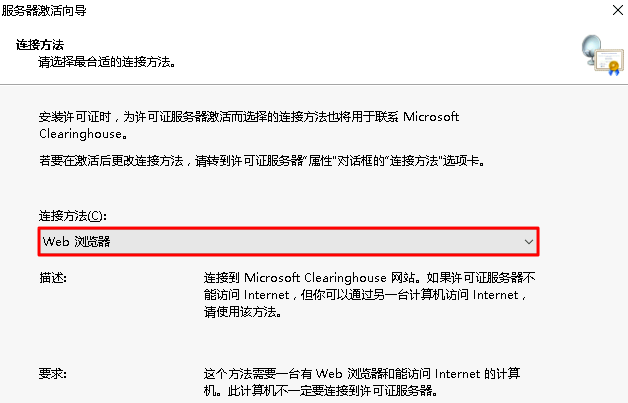
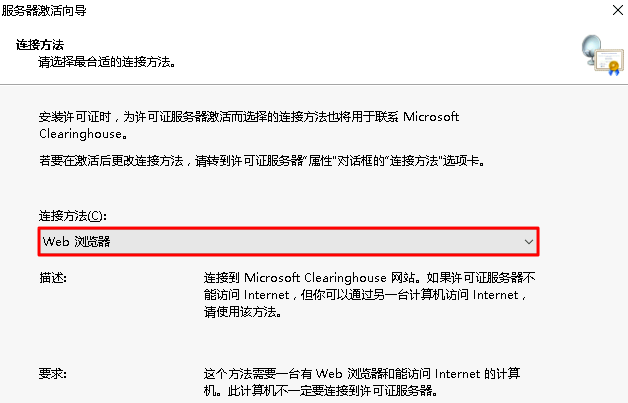
6. 在许可证服务器激活中,输入 步骤10 获取的许可证服务器 ID,并单击下一步。如下图所示:
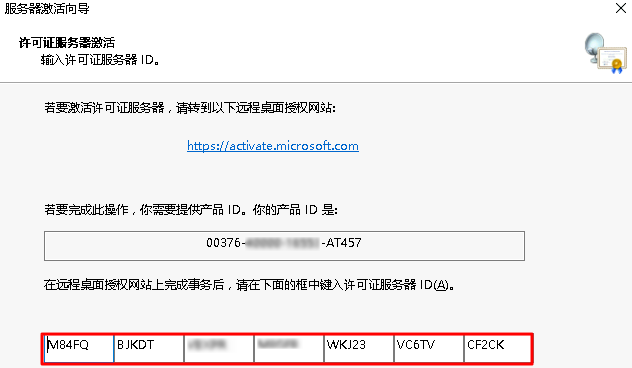
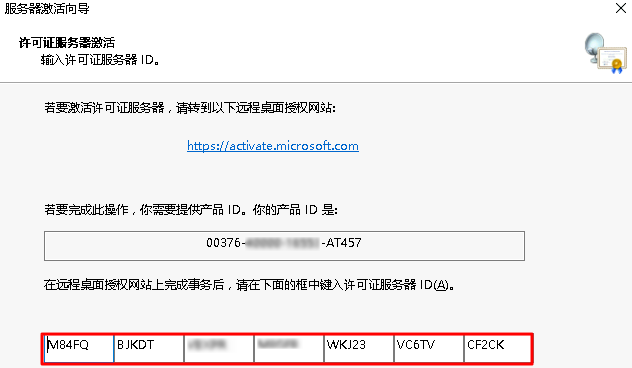
7. 服务器激活向导窗口中提示你已完成服务器激活向导时,单击下一步进入许可证安装步骤。如下图所示:
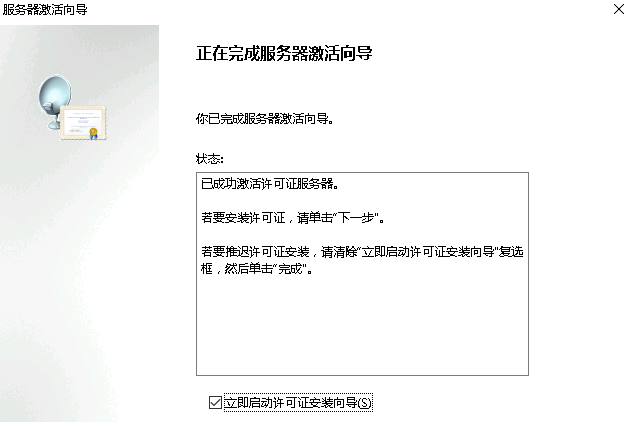
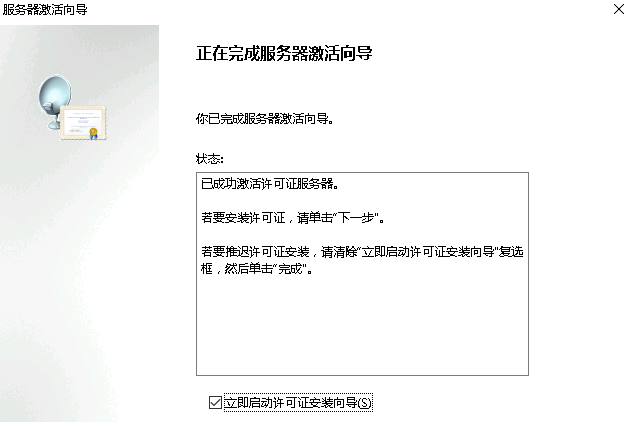
安装 RDS 客户端访问许可证
1. 在许可证安装向导页面中,确认许可证服务器信息,并单击下一步。
2. 在获取客户端许可证密钥包中,输入 步骤14 获取的许可证服务器 ID,并单击下一步。如下图所示:
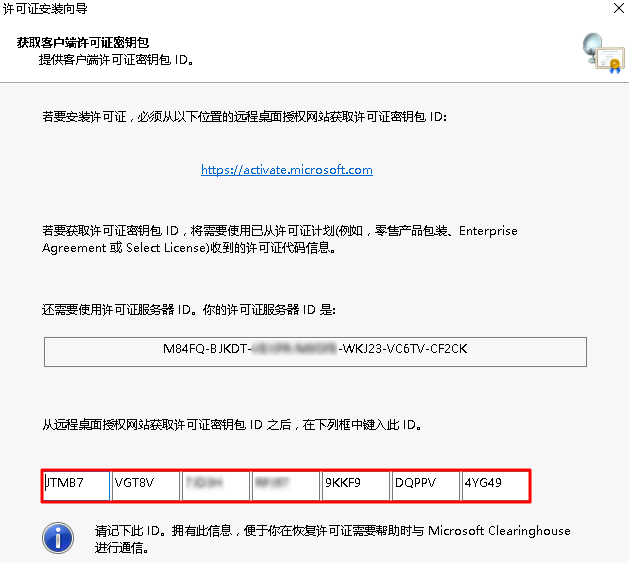
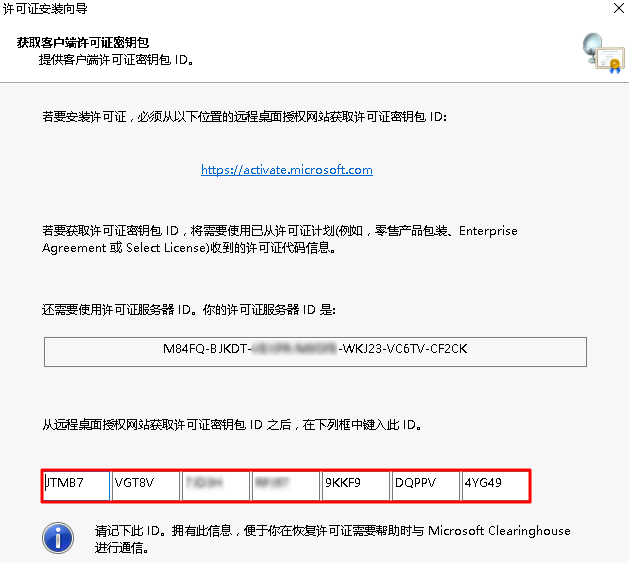
3. 许可证安装向导窗口中提示你已完成许可证安装向导即表示已成功安装许可证。如下图所示:
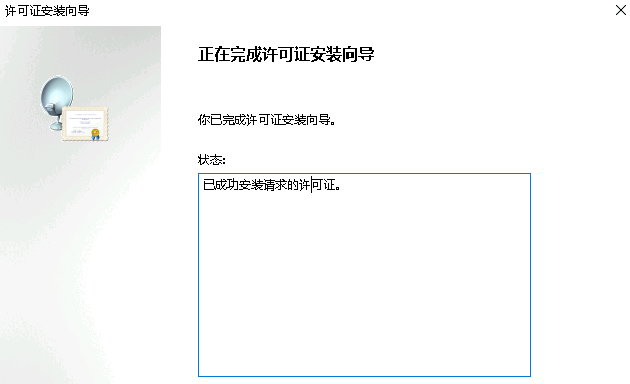
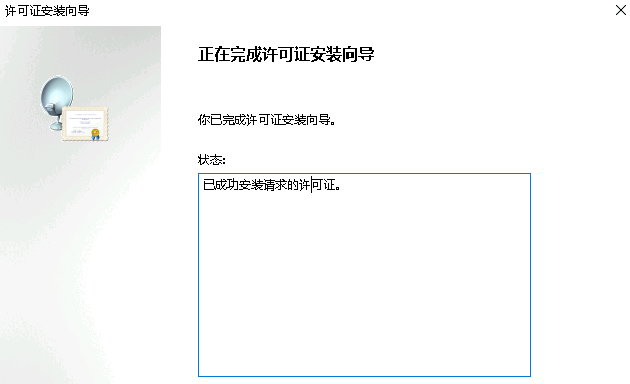
配置远程桌面会话主机授权服务器
1. 在操作系统界面单击

,在弹出的界面中选择

,打开服务器管理器。


2. 在服务器管理器窗口中,选择右上角的工具 > Remote Desktop Services > 远程桌面授权诊断程序。查看当前服务器状态,如下图所示:
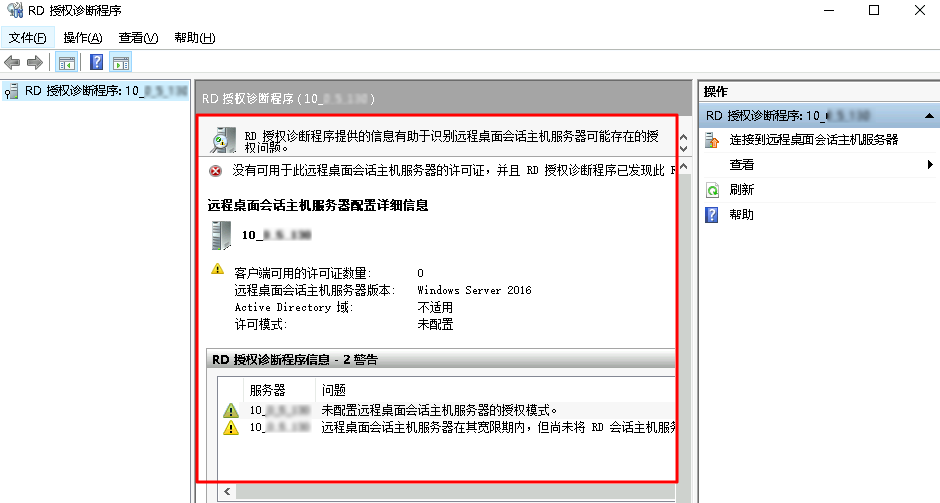
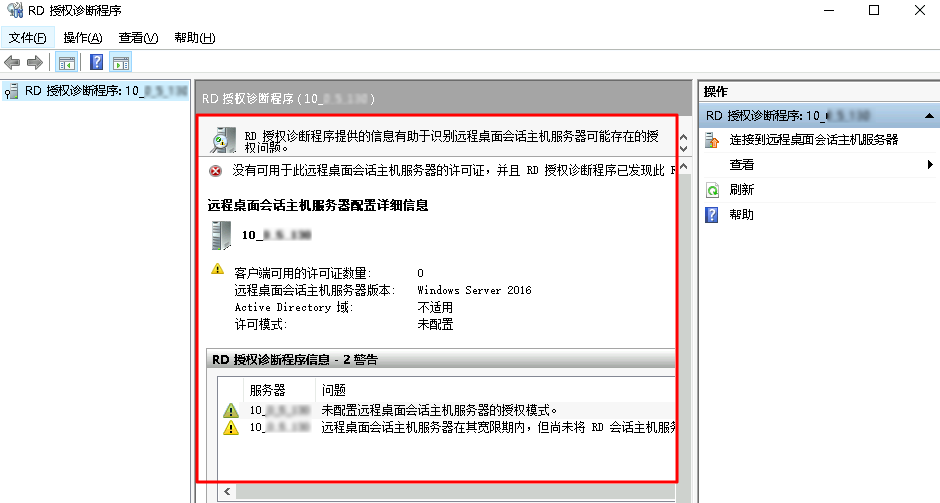
3. 在操作系统界面右键单击

,在弹出菜单中选择运行。

4. 在运行窗口中输入 gpedit.msc,并按 Enter 打开计算机本地组策略。
5. 在左侧导航树中,选择计算机配置 > 管理模板 > Windows 组件 > 远程桌面服务 > 远程桌面会话主机 > 授权,双击打开使用指定的远程桌面许可服务器。如下图所示:
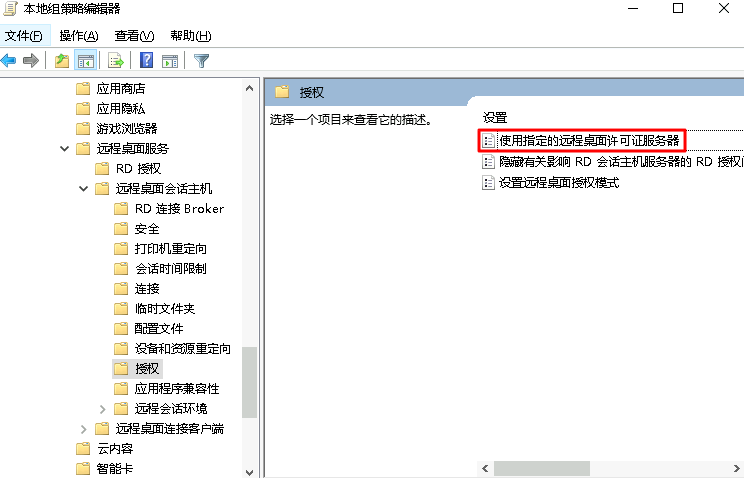
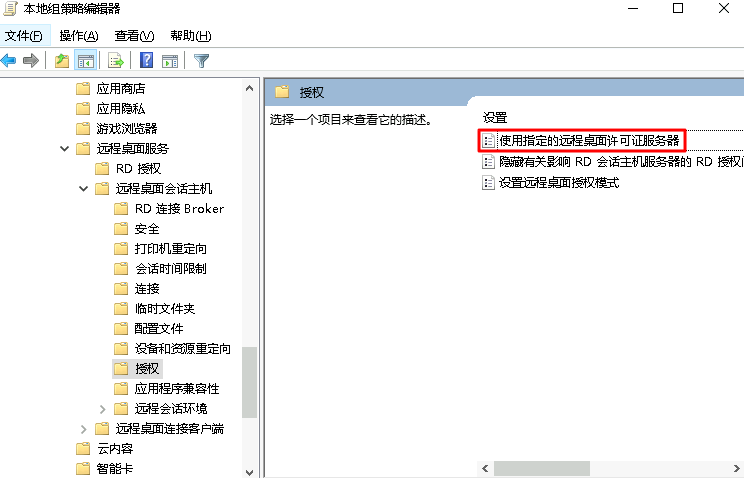
6. 在弹出的使用指定的远程桌面许可证服务器窗口中,选择“已启用”,并在选项中输入要使用的许可证服务器,可输入云服务器公网 IP 或主机名。设置完成后单击确定。如下图所示:
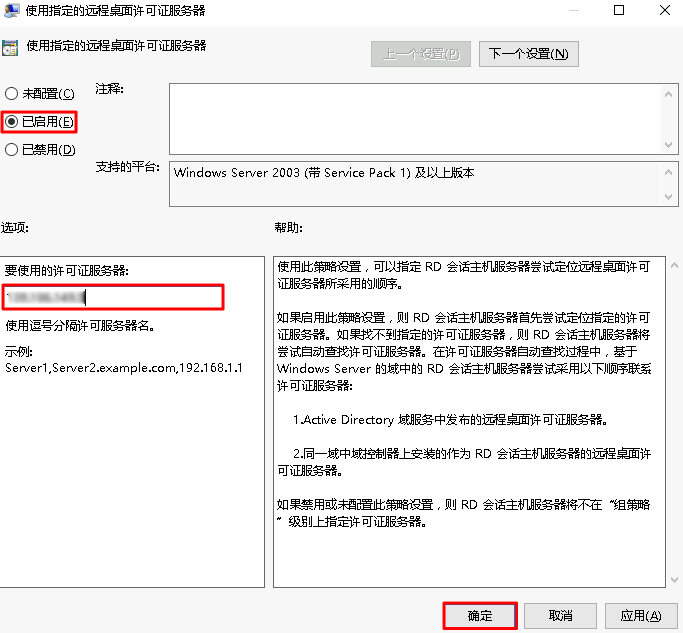
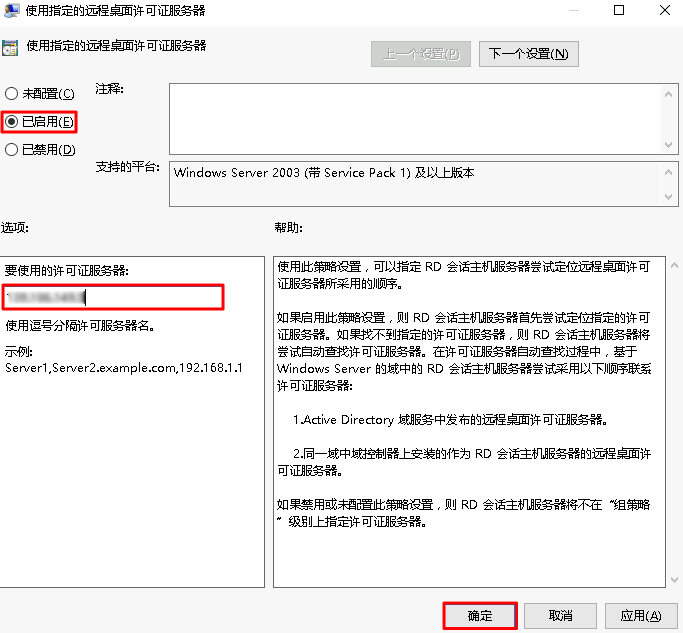
7. 双击打开设置远程桌面授权模式。如下图所示:
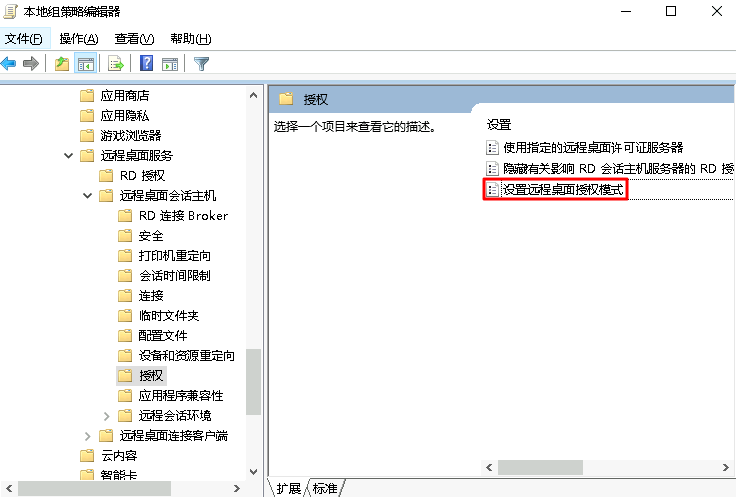
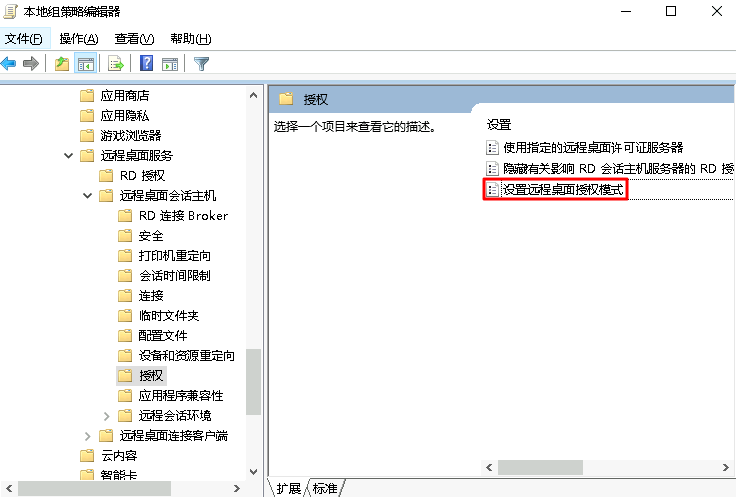
8. 在弹出的设置远程桌面授权模式窗口中,选择已启用,并指定 RD 会话主机服务器的授权模式为按用户。设置完成后单击确定。如下图所示:
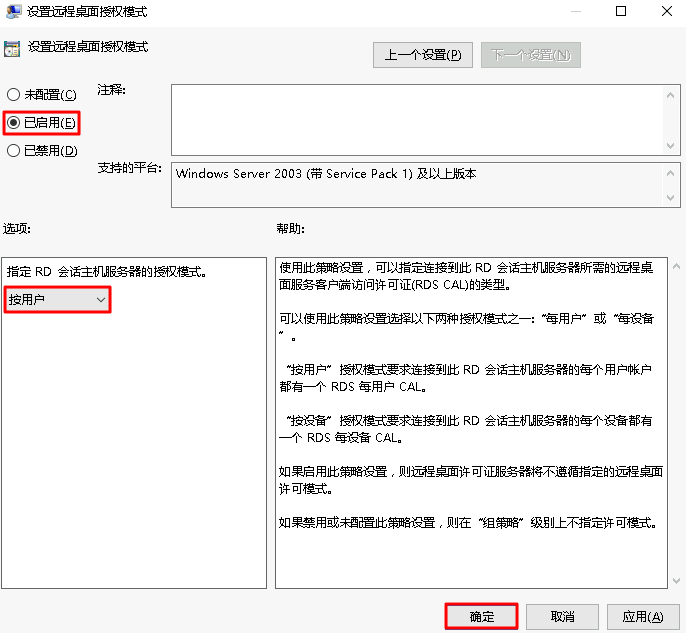
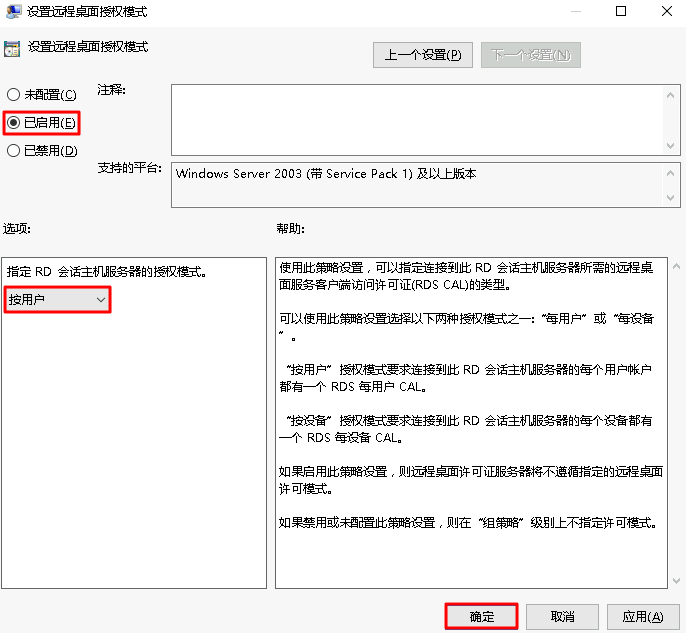
9. 重启云服务器。
至此您已完成多用户远程登录配置。
参考资料
License your RDS deployment with client access licenses (CALs)
Activate the Remote Desktop Services license server
Install RDS client access licenses on the Remote Desktop license server






